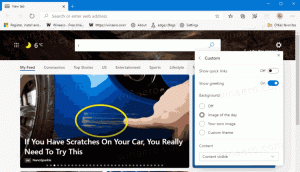Přidat kontextovou nabídku vlastníka zobrazení ve Windows 10
V některých případech vám operační systém Windows brání v provádění jakékoli operace s určitými soubory a složkami. Může to být systémový soubor nebo složka nebo ta, která byla vytvořena uživatelským účtem, který již neexistuje. Ve výchozím nastavení jsou téměř všechny systémové soubory, systémové složky a dokonce i klíče registru ve Windows 10 vlastněny speciálním vestavěným uživatelským účtem s názvem „TrustedInstaller“. Přidáním speciálního příkazu kontextové nabídky budete moci rychle vidět vlastníka souboru nebo složky.
reklama
Vlastník souboru a složky může spravovat oprávnění pro jiné uživatelské účty, např. povolit nebo zakázat přístup pro čtení nebo zápis. Ve výchozím nastavení je vlastníkem entita, která objekt vytvořila. Vlastník může vždy změnit oprávnění k objektu, i když je mu odepřen veškerý přístup. Členům skupiny Administrators je také uděleno Převzít vlastnictví souborů nebo jiných objektů uživatelské právo.
Vlastnictví lze převést následujícími způsoby:
Současný vlastník může udělit Převzít vlastnictví oprávnění jinému uživateli, pokud je tento uživatel členem skupiny definované v přístupovém tokenu aktuálního vlastníka. K dokončení převodu musí uživatel skutečně převzít vlastnictví.
- Správce může převzít vlastnictví.
Podívejme se, jak přidat a Zobrazit vlastníka kontextové nabídky do Průzkumníka souborů ve Windows 10. Než budete pokračovat, ujistěte se, že váš uživatelský účet má administrátorská oprávnění. Nyní postupujte podle pokynů níže.
Chcete-li přidat kontextovou nabídku Zobrazit vlastníka v systému Windows 10, Udělej následující.
- Stáhněte si následující archiv ZIP: Stáhněte si archiv ZIP.
- Extrahujte jeho obsah do libovolné složky. Soubory můžete umístit přímo na plochu.

- Odblokujte soubory.
- Dvakrát klikněte na Add_View_Owner_context_menu.reg soubor pro sloučení.

- Chcete-li odstranit položku z kontextové nabídky, použijte dodaný soubor Remove_View_Owner_context_menu.reg.
Jsi hotov!
Výsledek bude následující.

Jak to funguje
Položka kontextové nabídky spustí rutinu Get-ACL prostředí PowerShell. Rutina získá objekty, které představují popisovač zabezpečení souboru nebo prostředku. Popisovač zabezpečení obsahuje seznamy řízení přístupu (ACL) prostředku. ACL určuje oprávnění, která mají uživatelé a skupiny uživatelů pro přístup k prostředku. Informace o vlastnictví jsou také dostupné v ACL. Chcete-li jej extrahovat a zbavit se dalších podrobností, můžeme zkombinovat výstup rutiny Get-ACL s jinou rutinou, Format-List. Konečný příkaz vypadá následovně:
Get-ACL path-to-your-file| Format-List -Property Vlastník
A je to!